Cara menukar folder permulaan lalai MS Outlook
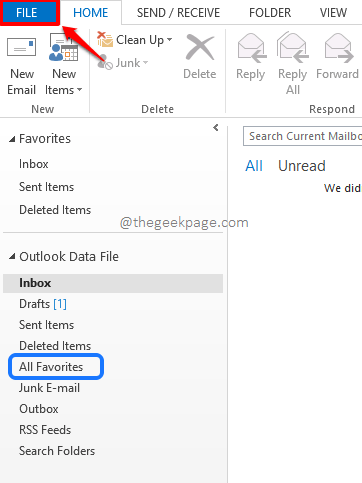
- 4398
- 790
- Mr. Ramon Runolfsson
Apabila anda melancarkan Outlook, secara lalai, folder tertentu akan dibuka setiap kali. Folder ini mungkin paling mungkin Peti masuk folder melainkan jika anda menetapkannya berbeza. Tetapi anda boleh mempunyai folder tertentu di Outlook anda yang diisi oleh peraturan yang mencari mesej tertentu. Anda mungkin lebih suka folder ini menjadi folder permulaan lalai Outlook anda supaya anda dapat melihat folder ini setiap kali anda membuka Outlook anda. Sekiranya anda memikirkannya, anda pasti tertanya -tanya bagaimana anda boleh menukar folder permulaan lalai pandangan anda dari Peti masuk folder ke folder lain pilihan anda. Baiklah, renungkan lagi, jawapan anda ada di sini!
Baca terus, untuk mengetahui bagaimana anda dapat dengan cepat dan mudah mengubah folder permulaan lalai Outlook MS anda dengan langkah -langkah yang paling mudah. Harap anda dapati artikel itu berguna.
Penyelesaian
Langkah 1: Pelancaran Outlook. Klik pada Fail tab di bahagian atas.
Catatan: Katakan anda mahukan Semua kegemaran folder yang ditandai dengan warna biru dalam tangkapan skrin di bawah yang akan dibuka setiap kali secara lalai apabila anda melancarkan Outlook anda, bukannya Peti masuk folder.
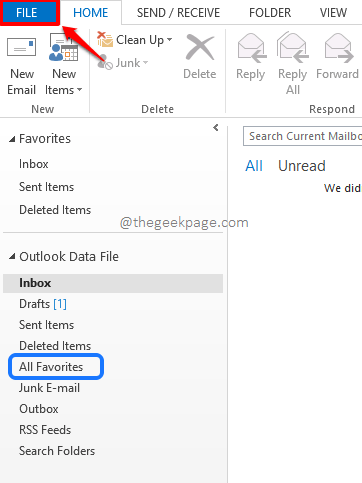
Langkah 2: Pada dibiarkan panel tetingkap, klik pada Pilihan tab.
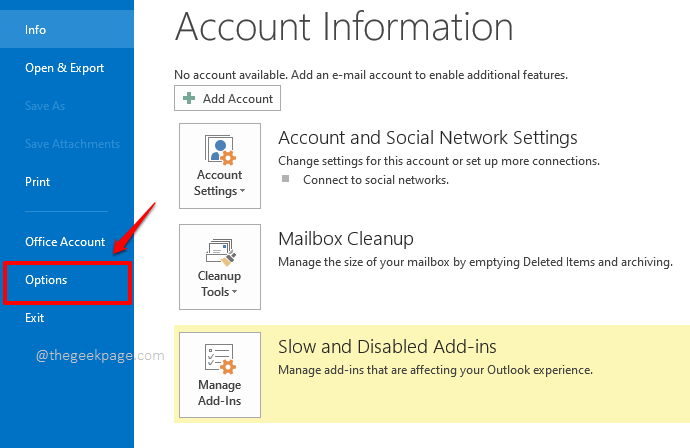
Langkah 3: Apabila Pilihan Outlook Tetingkap terbuka, di dibiarkan tetingkap tetingkap, klik pada tab yang dinamakan Lanjutan.
Sekarang di betul sisi tingkap, cari bahagian yang dinamakan Outlook bermula dan keluar. Di bawah seksyen ini, terhadap bidang Mulakan Outlook dalam folder ini, Klik pada butang yang dinamakan Semak imbas.
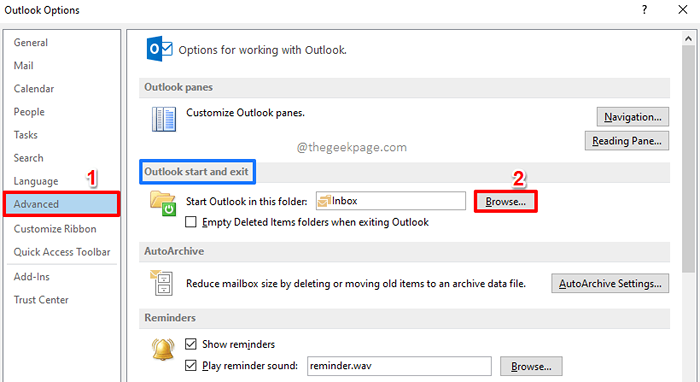
Langkah 4: Pada Pilih folder tetingkap, anda boleh memilih mana -mana folder di bawah mana -mana akaun mengikut pilihan anda. Folder yang anda pilih akan menjadi folder permulaan lalai Outlook anda dari sekarang.
Sebaik sahaja anda selesai, tekan okey butang untuk meneruskan.
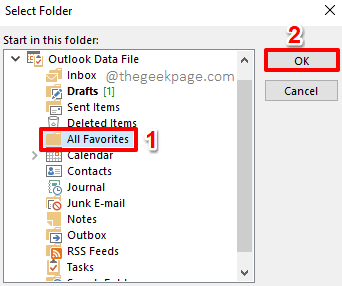
Langkah 5: Anda sekarang akan kembali ke Pilihan Outlook tetingkap. Klik pada okey butang.
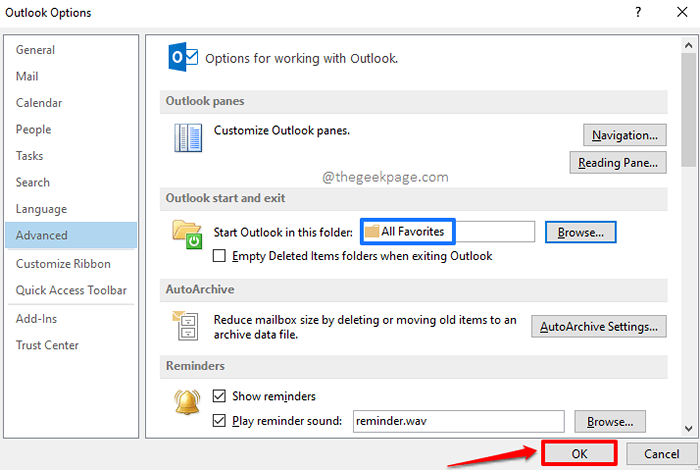
Langkah 6: Sekarang tutup pandangan anda dan kemudian lancarkannya lagi. Kali ini, bukannya membuka inFolder Kotak Secara lalai, folder yang anda pilih Langkah 4 akan menjadi yang dibuka secara lalai. Nikmati!
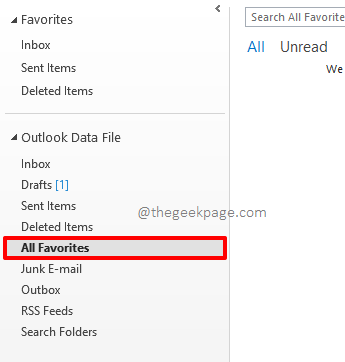
Sila beritahu kami di bahagian komen jika anda berjaya menukar folder permulaan lalai MS Outlook, mengikuti langkah -langkah dalam artikel kami.
Tinggal untuk cara yang lebih menakjubkan, petua, cara, dan hacks! Selamat Geeking Sehingga Pada masa itu!
- « Steam Menunjukkan Permainan Dipasang Seperti Dipasang [Selesai]
- Cara Memperbaiki Outlook Tidak Menanggapi Ralat di Windows 10/11 »

